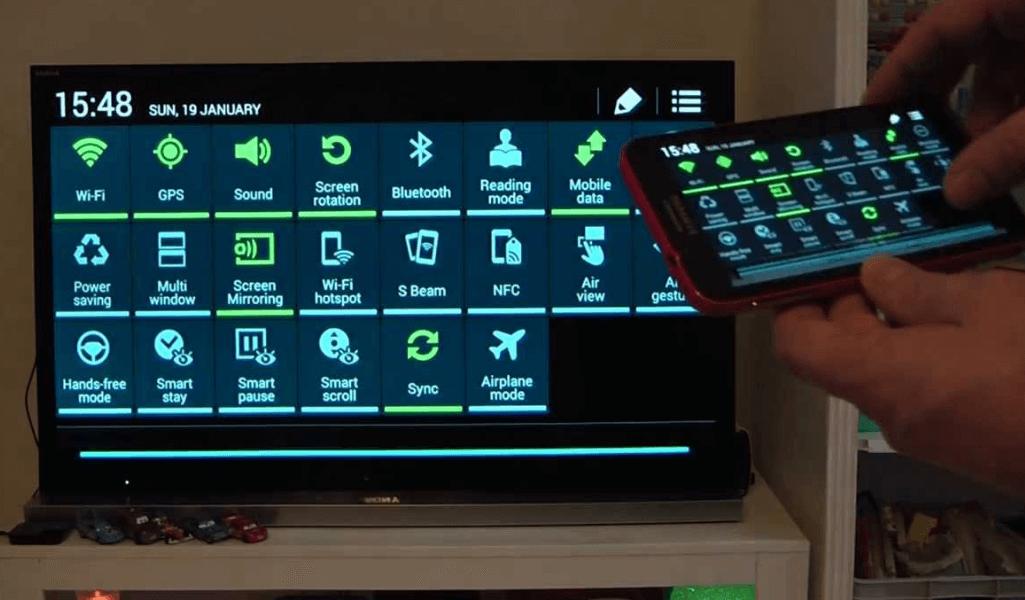Для медиапотребления телевизоры лучше, чем смартфоны, через их большие экраны. Что, если вы хотите на большем экране просматривать фотографии или видео, сохраненные на вашем телефоне? Android позволяет легко отражать экран телефона на совместимом смарт-телевизоре. В зависимости от того, какое устройство Android у вас есть, вы можете положиться на один из следующих методов, чтобы отразить его экран на телевизоре.
Используйте встроенную функцию трансляции в приложениях
Самый простой способ отразить экран телефона на смарт-телевизоре – воспользоваться встроенной функцией трансляции в поддерживаемых приложениях. Например, при просмотре видео на YouTube в углу вы увидите прямоугольный значок с логотипом Wi-Fi. Просто коснитесь его, и вы увидите все поддерживаемые устройства, на которые можно беспроводно транслировать видео.
Эта функция также доступна в других приложениях, таких как Google Photos, VLC для Android, Netflix, Amazon Prime и т.д. Вы можете использовать эту кнопку для быстрого просмотра фотографий или просмотра видео на большом экране.
Отражайте устройство Android из приложения Google Home
Хотя кнопка Cast в приложениях удобна, не все приложения имеют такую ??возможность. В таких случаях вы можете легко отразить экран своего телефона с помощью Google Home. Однако необходимо настроить свой Chromecast или Smart TV с помощью аккаунта Google, прежде чем вы сможете сделать это беспрепятственно.
Когда устройство Chromecast или смарт-телевизор с поддержкой Chromecast будет связано с вашим аккаунтом Google, вот как вы сможете беспроводно транслировать с Android на свой телевизор:
- Откройте приложение Google Home и коснитесь вкладки «Устройства».
- Выберите телевизор, на который вы хотите отразить устройство Android.
- Коснитесь Транслировать мой экран . Когда появится всплывающее окно, коснитесь значка экрана.
- Большинство телефонов запрашивают подтверждение, чтобы начать запись или трансляцию. Нажмите Начать сейчас.
Благодаря этому смарт-телевизор будет отображать все, что есть на вашем телефоне. По окончании трансляции проведите пальцем вниз от верхней части экрана телефона, чтобы открыть уведомление. Затем коснитесь стрелки вниз в уведомлении на экране трансляции и коснитесь «Отключить» .
Отражайте устройство Galaxy с помощью Samsung Smart View
Вы можете использовать функцию Smart View от Samsung, чтобы отобразить устройство Android, если у вас есть телефон Samsung.
Не нужно настраивать домашнее устройство, чтобы Smart View работал. Все, что вам нужно сделать это убедиться, что ваш смарт-телевизор и устройство Android подключены к одной сети Wi-Fi. Затем выполните эти шаги:
- Коснитесь переключателя Smart View на панели быстрой настройки телефона Samsung.
- Подождите, пока Smart View автоматически найдет совместимые устройства на вкладке «Телефон -> Другие устройства» . Выберите телевизор из списка устройств.
- Когда появится всплывающее окно подтверждения, коснитесь Начать сейчас .
Немедленно вы увидите экран телефона на телевизоре. Меню управления Smart View будет скрыто на правой стороне вашего смартфона; Проведите пальцем от правого края до слева на панели инструментов Smart View, чтобы открыть такие параметры, как селфи-видео, трансляция программы, затемнение экрана телефона, приостановить Smart View и отключить.
Это самый быстрый и простой способ беспроводного отображения экрана телефона Android на смарт-телевизор, и они будут работать независимо от того, используете ли вы устройство Chromecast, Google TV или телевизор LG с webOS.